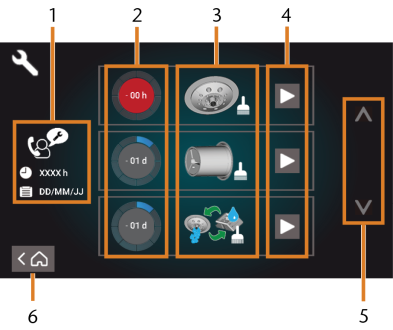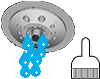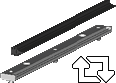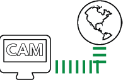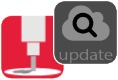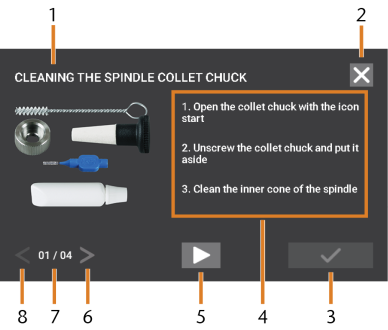Uso della sezione di manutenzione
È possibile aprire la sezione di manutenzione nel modo seguente:
 Per aprire la sezione Manutenzione, selezionare l’icona raffigurata.
Per aprire la sezione Manutenzione, selezionare l’icona raffigurata.- Viene visualizzata la sezione Manutenzione. Il touchscreen elenca tutti gli interventi di manutenzione richiesti in ordine di priorità.
- Manutenzione preventiva: ore di funzionamento residue / scadenza
- Cerchi che mostrano l’urgenza dell’attività
- Illustrazioni raffiguranti le singole attività
- Icone di avvio per iniziare le singole attività
- Frecce per scorrere l’elenco
- Icona per tornare alla sezione Home
Al centro della schermata viene visualizzato l’elenco con tutti gli interventi di manutenzione. Le attività più urgenti sono quelle più in alto nell’elenco.
- Usare i cerchi nella prima colonna per determinare il tempo residuo alla scadenza dell’attività:
- I numeri nei cerchi indicano quante ore di esercizio (h) o giorni (d) rimangono prima che l’attività debba essere eseguita.
- Il numero di segmenti blu diminuisce nel tempo.
- Se un cerchio è rosso, l’attività corrispondente è in scadenza.
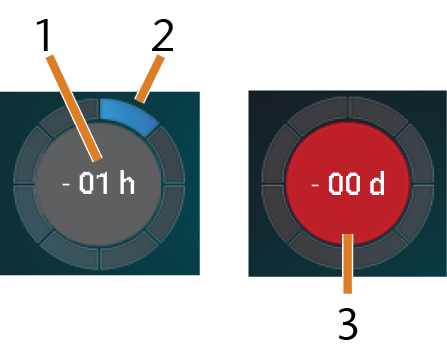
- Il tempo rimanente (qui: 1 ora di funzionamento)
- Rimane solo 1 segmento perché l’attività è in scadenza a breve
- Il cerchio rosso indica che questa attività è in scadenza
Elenco di tutti gli interventi di manutenzione
I seguenti interventi di manutenzione e illustrazioni possono essere visualizzati sul touchscreen:
| Figura | Attività |
|---|---|
|
|
Pulizia giornaliera |
|
|
Pulizia settimanale |
|
|
Pulizia della pinza di serraggio del mandrino |
|
|
Sostituzione della pinza di serraggio del mandrino |
|
|
Pulizia della pinza di serraggio del portapezzi |
|
|
Lavaggio del sistema del liquido refrigerante
|
|
|
Sostituzione della spazzola della finestra d’ispezione |
|
|
Sostituzione della pinza di serraggio del portapezzi |
|
|
Sostituzione del giunto del refrigerante |
|
|
Manutenzione preventiva1 |
|
|
Connessione Internet (backup / aggiornamento)2 |
|
|
Aggiornamento del dentalcam |
|
|
Aggiornamento di Windows |
1 Solo il servizio clienti può completare questa attività e azzerare l’intervallo
2 Questa attività viene visualizzata solo se la macchina non è regolarmente collegata a Internet. L’attività viene completata automaticamente non appena viene stabilita una connessione.
Esecuzione di interventi di manutenzione
La sezione Manutenzione contiene guide interattive a schermo per tutti gli interventi di manutenzione. Per eseguire gli interventi di manutenzione è necessario utilizzare la rispettiva guida. Con le guide è possibile:
- Leggere la procedura di base necessaria per eseguire i singoli interventi di manutenzione.
- Eseguire le funzioni della macchina necessarie per i singoli interventi di manutenzione.
- Contrassegnare le singole attività come completate.
Le guide su schermo non sostituiscono le informazioni dettagliate di questo manuale. Qui è possibile trovare ulteriori istruzioni e informazioni sulla sicurezza.
 Per iniziare un intervento di manutenzione, selezionare l’icona raffigurata della voce corrispondente nella sezione Manutenzione.
Per iniziare un intervento di manutenzione, selezionare l’icona raffigurata della voce corrispondente nella sezione Manutenzione.- La guida su schermo corrispondente si apre. Contiene una serie pagine che guidano l’utente durante l’intervento di manutenzione.
- Titolo della guida su schermo
- Icona per chiudere la guida senza contrassegnare l’attività come completata
- Icona per contrassegnare l’attività come completata
- Istruzioni numerate
- Icona di una determinata funzione da eseguire con la macchina (ad es. pinza di serraggio aperta - solo per alcune attività)
- Pagina successiva
- Pagina attuale e ultima della guida
- Pagina precedente
È possibile utilizzare le guide su schermo come segue:
- Seleziona le frecce [6/8] per navigare attraverso la guida.
- Seguire le istruzioni [4] su ogni pagina della guida.
- Eseguire l’intervento di manutenzione come richiesto.
 Se viene visualizzata l’icona raffigurata, selezionarla per eseguire la funzione macchina richiesta per l’intervento di manutenzione.
Se viene visualizzata l’icona raffigurata, selezionarla per eseguire la funzione macchina richiesta per l’intervento di manutenzione. Per contrassegnare l’attività come completata, selezionare l’icona raffigurata.
Per contrassegnare l’attività come completata, selezionare l’icona raffigurata. Per chiudere la guida senza contrassegnare l’attività come completata, selezionare l’icona raffigurata.
Per chiudere la guida senza contrassegnare l’attività come completata, selezionare l’icona raffigurata.
Uscita dalla sezione di manutenzione
Per chiudere la sezione Manutenzione: